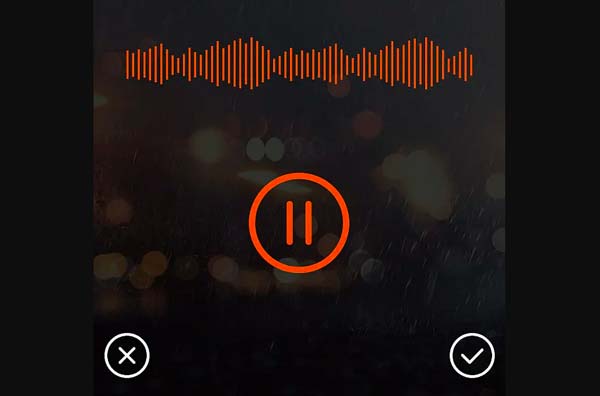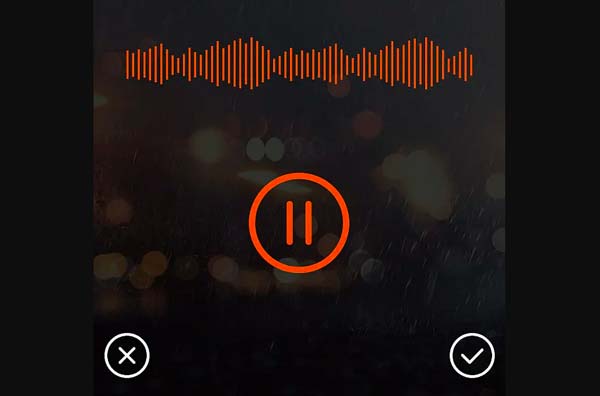
Telefonu Casus Uygulaması
Çağrıları, SMS, GPS, Kamera, Fotoğraflar, Videolar, Whatsapp, Facebook izleyin.
Samsung cep telefonları her zaman piyasadaki en popüler markalardan biri olmuştur.Bu markanın geliştirdiği akıllı telefonların birçok işlevi vardır ve kayıt da bunlardan biridir. Kayıt fonksiyonu çok önemlidir.Olayların sesini her zaman ve her yerde kaydedebilir.Önemli bir toplantı için ses kaydetmeniz gerekiyorsa veya önemli bir görüşme için arama sesini kaydetmeniz gerekiyorsa, bu kolayca gerçekleştirilebilir.
Samsung cep telefonunun kayıt işlevi nerede?
Samsung cep telefonları, genellikle cep telefonunun Uygulama listesinde bulunabilen yerleşik kayıt işlevine sahiptir.
- Güç açık durumdayken uygulamaya tıklayın.
- Uygulama sayfasına gidin ve Ses Kaydedici seçenek simgesine dokunun.
- Kayıt sayfasına girdikten sonra kayıt düğmesine tıklayın.
- Sayfa, kayıt durumunda olduğunu gösterir ve telefon kaydetmeye başlar.
- Kayıt bittikten sonra, bitir düğmesine tıklayın.
- Sayfa, kayıt dosyasının kaydedildiğini gösteriyorsa, kaydın başarılı olduğu anlamına gelir.
Samsung cep telefonunun arama kaydetme işlevi nerede?
Telefonu Casus Uygulaması
Çağrıları, SMS, GPS, Kamera, Fotoğraflar, Videolar, Whatsapp, Facebook izleyin.
Çağrı kaydını destekleyen birçok Samsung cep telefonu modeli vardır ve çalışma yöntemleri temel olarak benzerdir: bir cep telefonu çağrı-seçenekler-menü-uygulamalar-kaydedici-OK düğmesi sırasında, kayıt dosyalarının tümü AMR'dir.
- Bekleme modunda "Telefon"a dokunun.
- Çevrilecek numarayı girin ve arama yapmak için "Çevir Tuşuna" tıklayın.
- Görüşme sırasında kayıt yapmanız gerekirse "Kaydet"e tıklarsanız aramanız kaydedilmeye başlar.
- Kaydı bitirmek istiyorsanız, lütfen "Durdur" düğmesine tıklayın, sistem kaydın kaydedildiğini bildirecektir.

Yukarıdaki işlem tamamlandıktan sonra arama kaydınız başarılı olmuştur.Kayıt dosyasının saklandığı yeri kontrol etmek isterseniz lütfen aşağıdaki işlemlere devam edin:
- Bekleme modunda Uygulamalar'a dokunun.
- "Dosyalarım"a tıklayın.
- Girmek için "sdcard"a tıklayın.
- Az önce arama kaydınızın dosyasını içeren "Sesler"i bulun.
Samsung telefonlar için ekran yakalama kısayol tuşları
- Düğme işlemi: Bu yöntem temelde tüm Samsung cep telefonları için uygundur, ancak dezavantajı, işlemin özellikle esnek olmamasıdır. Çalışma yöntemi: "HOME + Güç düğmesini" aynı anda yaklaşık 2 saniye basılı tutun, deklanşör düğmesinin sesini fotoğraf çekmeye benzer bir şekilde duyduğunuzda, ekran görüntüsü başarıyla alınır ve dosya depolanır. Resimler klasörü.
- Kombine tuş işlemi: Stylus, Samsung Galaxy Note serisinin bir özelliğidir.Ekran görüntüsü almanız gereken arayüzde, stylus üzerindeki butona basın ve basılı tutun ve ardından fan şeklindeki menüden "Ekran Görüntüsü Yazma" seçeneğini seçin. Bu tür ekran yakalama en güçlü işleve sahiptir ve ekran görüntüsü aldıktan sonra kırpma gibi işlemleri gerçekleştirebilirsiniz.
- Ana sayfa düğmesi + güç düğmesi: Telefon masaüstünün üst kısmındaki açılır menüden sağ üst köşedeki simgeyi seçin. Sistem sekmesinden "Eylemler"i seçin. Hareketler bölümünü bulun ve "Yakalamak için Kaydırın" seçeneğini açın. Ekran görüntüsü almak istediğiniz arayüzü açın, telefon ekranını kaydırın ve bir ses duyarsanız ekran görüntüsü başarılı demektir.